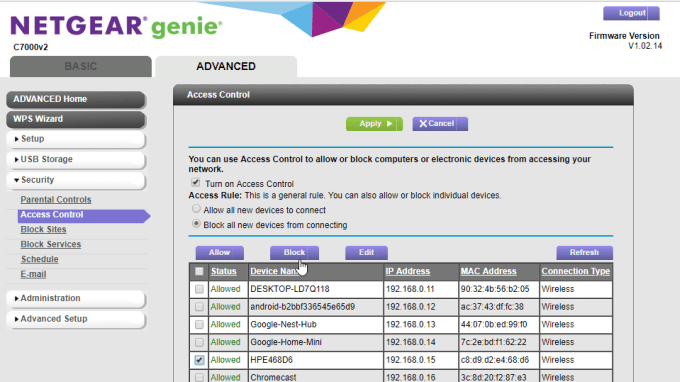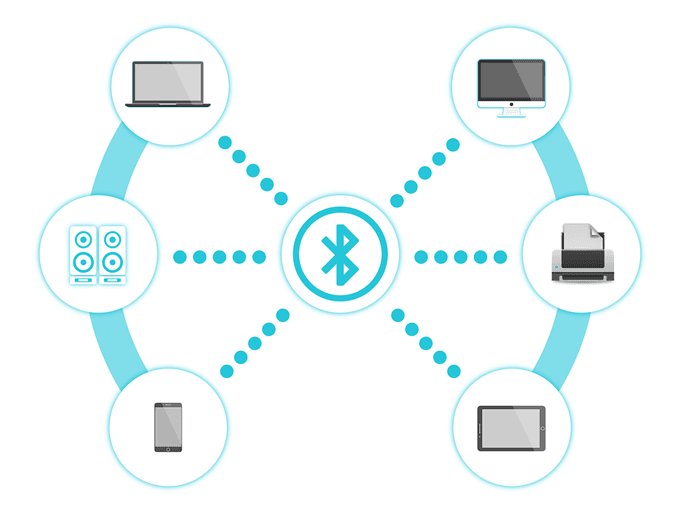Créer une distribution Linux Live personnalisée avec Linux Live Kit
Linux, c’est un mot qui fait briller presque immédiatement de nombreux yeux de non-geek. Cependant, les offres Linux de bureau sont désormais à peu près au même niveau que les grands noms tels que Windows et MacOS.
Grâce à des décennies de travail communautaire et au soutien d’organisations comme Canonical, vous pouvez télécharger quelque chose comme Ubuntu Linux aujourd’hui et faire presque tout ce que vous pouvez avec Windows. Le tout sans avoir besoin d’un diplôme en informatique. Les distributions Linux de bureau modernes ont l’air bien, fonctionnent bien et conviennent aux utilisateurs moyens.
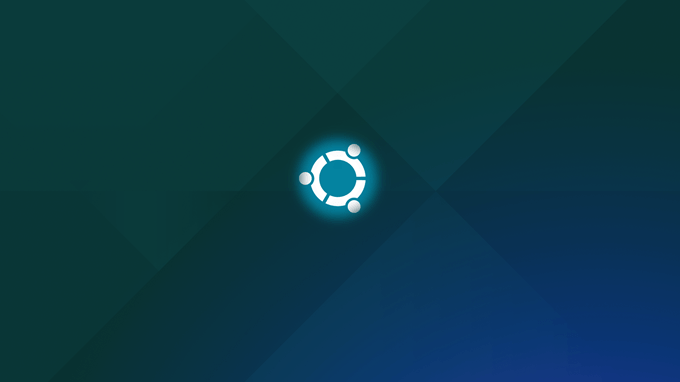
Cependant, ils présentent une énorme différence par rapport aux systèmes d’exploitation commerciaux: les licences Open Source.
Cela signifie que nous avons un accès complet à tous les rouages internes de Linux. Vous n’avez pas à payer pour l’utiliser et vous pouvez le personnaliser à peu près comme vous le souhaitez. C’est idéal pour les utilisateurs expérimentés qui aiment bricoler avec les écrous et les boulons, mais que faire si vous voulez simplement conserver votre propre installation Linux personnalisée modifiée?
Vous pouvez en fait créer une nouvelle installation de Linux, la configurer comme vous le souhaitez, puis la transformer en une installation en direct et amorçable. Ceci est très utile pour plusieurs raisons. Tout d’abord, cela signifie que vous n’aurez aucun temps d’arrêt si vous devez réinstaller votre système d’exploitation.
Tous vos paramètres et logiciels seront déjà en attente dès le début. Cela facilite également la création d’installations personnalisées pour la distribution. Disons que vous devez installer Linux sur tout un laboratoire informatique rempli de PC, puis installer des packages pédagogiques. L’utilisation d’un outil de distribution personnalisé signifie que vous ne devez effectuer cette personnalisation qu’une seule fois, puis l’installer comme d’habitude.

L’un des outils les plus simples est appelé Linux Live Kit et nous allons voir exactement comment vous pouvez changer une installation Linux existante en une distribution personnalisée.
Configuration de la machine
Afin d’utiliser le Linux Live Kit, vous avez besoin d’une installation de Linux à personnaliser. Bien que vous puissiez continuer et le faire avec votre installation principale, ce n’est pas l’approche la plus pratique si vous souhaitez créer des distributions personnalisées pour autre chose que votre ordinateur principal.
Nous allons donc installer Ubuntu Linux sur une machine virtuelle VirtualBox. Cela nous donne un environnement d’installation propre et contrôlé. Cela signifie également que vous pouvez créer des distributions Linux personnalisées à partir d’une machine Windows si vous le souhaitez. Enfin, c’est un bon moyen de tester la distribution que vous venez de créer, pour vous assurer qu’elle fonctionne correctement.
Nous allons utiliser les composants suivants:
- Windows 10
- VirtualBox
- Ubuntu 18 LTS
N’oubliez pas que le processus fonctionne exactement de la même manière si vous utilisez le Linux Live Kit sur une installation Linux qui s’exécute normalement sur un ordinateur, plutôt que sur une machine virtuelle.
Installer Linux
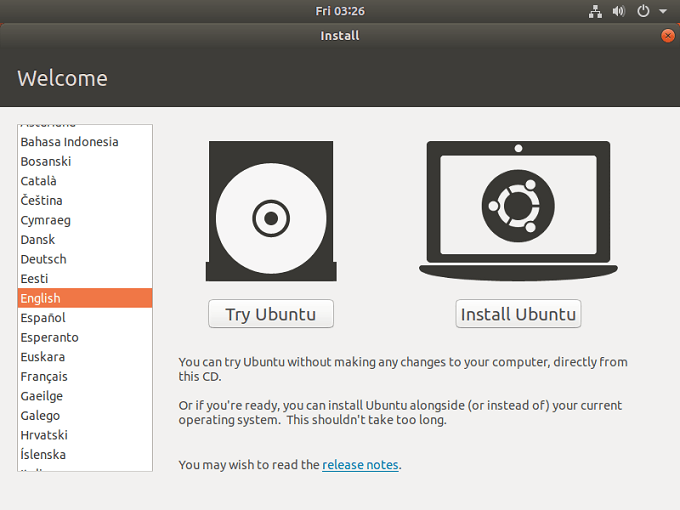
La première chose à faire est d’installer Linux. Évidemment, si vous souhaitez utiliser une installation existante, vous pouvez ignorer cette étape.
L’installation de Linux de la manière habituelle nécessite simplement que vous démarriez à partir du DVD ou du support d’installation USB. Parce que nous utilisons VirtualBox, nous devons simplement créer une nouvelle machine virtuelle et la pointer vers l’image disque Ubuntu que nous avons téléchargée. Voici les étapes à suivre.
Prendre soin des dépendances
Puisque Linux Live Kit n’est qu’une collection intelligente de scripts, il a besoin de certains autres logiciels pour être présents sur votre machine Linux. Dans de nombreux cas, ils feront déjà partie par défaut de la version de Linux que vous avez choisie, mais vous devrez vérifier cela de toute façon.
Vous devez vous assurer que aufs est pris en charge par le noyau utilisé par la distribution Linux choisie. Vous pouvez vérifier quelles versions de noyau prennent en charge aufs ici. Si le noyau choisi ne prend pas en charge aufs, vous devrez rechercher une solution alternative à Linux Live Kit.
Nous devons maintenant nous assurer que Squashfs est installé sur le système. Il s’agit de la technologie de compression utilisée par Linux Live Kit. Pour l’installer, voici ce qu’il faut faire.
Tout d’abord, ouvrez le terminal. Dans Ubuntu, vous pouvez le faire en cliquant sur le “Afficher l’application” bouton en bas à gauche de l’écran. Cela fera apparaître une barre de recherche. Rechercher “Terminal” et cliquez dessus quand il apparaît.

Maintenant, dans le terminal, tapez ce qui suit:
sudo apt-get update && sudo apt-get install squashfs-tools
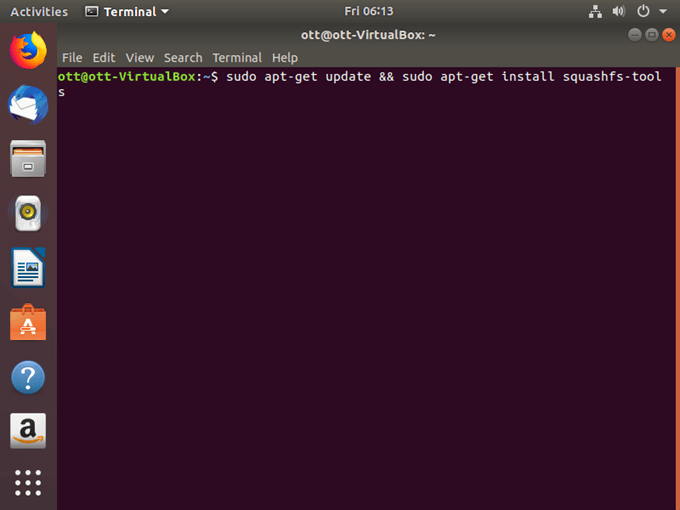
Si tout se passe bien, le package sera installé. Si vous rencontrez des problèmes, vous devrez vous référer à votre version de la documentation du système d’exploitation. Le dépannage des problèmes de référentiel et d’installation sort du cadre de ce didacticiel.
Couper la graisse
Étant donné que votre distribution en direct aura le même contenu que celui que vous avez installé, vous devez supprimer tous les fichiers dont vous n’avez pas besoin de votre installation. Vous n’êtes pas obligé de le faire et le stockage est bon marché de nos jours si vous utilisez une clé USB. Si vous ne savez pas ce qui peut être supprimé en toute sécurité, ignorez cette partie pour le moment.
Personnalisation
Vous pouvez maintenant procéder aux modifications souhaitées pour votre distribution en direct. Installez des applications, modifiez les paramètres, etc. Une fois que vous avez terminé, nous pouvons passer au Live Kit lui-même.
Télécharger Linux Live Kit
Il est maintenant temps de télécharger les scripts dont nous avons besoin. Vous pouvez le trouver sur GitHub. Portez une attention particulière aux conseils du README ici. Certains d’entre eux peuvent correspondre à vos besoins ou à votre situation. Par exemple, il existe des instructions spécifiques si vous souhaitez créer un live CD amorçable.
Enregistrez les fichiers téléchargés dans / tmp. Dans le téléchargement, vous trouverez un dossier nommé «/ DOC /. Ceci est rempli d’informations readme supplémentaires pour vous aider au cas où vous rencontriez un problème.
Générer votre système d’exploitation en direct
Maintenant que les fichiers de script sont là où ils devraient être, nous voulons réellement exécuter le script. Pour ce faire, nous devrons passer du statut d’utilisateur régulier à celui de super utilisateur. Dans Ubuntu, ouvrir le terminal et tapez ce qui suit:
cd / tmp
Cela vous fait basculer vers le dossier TMP dans lequel nous avons décompressé les fichiers Live Kit.
La dernière chose que nous devons faire est d’exécuter le script, donc type:
sudo ./build
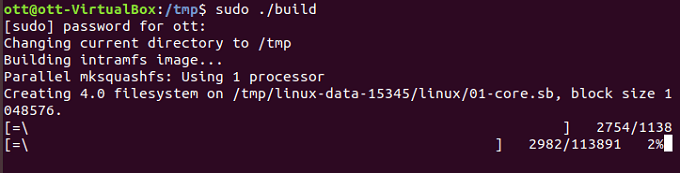
Maintenant, attendez que le script soit terminé!
Exécution de votre distribution en direct
Alors, comment obtenez-vous votre distribution en direct? Le script génère deux versions dans le dossier / TMP. Il existe une image ISO que vous pouvez graver sur un disque ou charger sur une machine virtuelle pour la tester. La plupart des gens vont cependant se soucier des fichiers USB amorçables. Ceux-ci se trouvent également dans le dossier / TMP.
Copiez-les sur votre clé USB, n’oubliez pas de les décompresser dans le processus. Une fois qu’ils y sont, utilisez le Terminal et accédez au répertoire / boot. Exécutez ensuite le script «bootinst.sh» pour rendre ce lecteur flash amorçable.
Si tout se passe bien, vous aurez maintenant votre propre OS en direct!